Introdução à implementação
Objetivos de aprendizagem
Após concluir esta unidade, você estará apto a:
- Descrever a funcionalidade geral de um sistema de gerenciamento de pedidos.
- Descrever os benefícios do Salesforce Order Management.
- Listar as etapas que você precisa seguir para preparar sua organização para o Salesforce Order Management.
- Listar os recursos e configurações do Salesforce Order Management que você precisa habilitar e configurar.
- Explicar como as contas pessoais funcionam com o Salesforce Order Management.
O que é o Order Management?
A Ursa Major Solar, uma fabricante de dispositivos solares do sudoeste americano, tem como objetivo alcançar a eficiência energética e manter uma pegada pequena. A empresa já implementou o Salesforce Commerce. Ela está em busca dos benefícios adicionais de um sistema de gerenciamento de pedidos baseado no Salesforce que seja compatível com suas lojas comerciais - da compra do produto ao processamento e atendimento.
Maria Jimenez, administradora da Ursa Major Solar, tem a tarefa de implementar um sistema de gerenciamento de pedidos. Ou seja, o Salesforce Order Management. Antes de começar, ela quer saber mais sobre sistemas de gerenciamento de pedidos em geral e, especialmente, sobre o Salesforce Order Management.
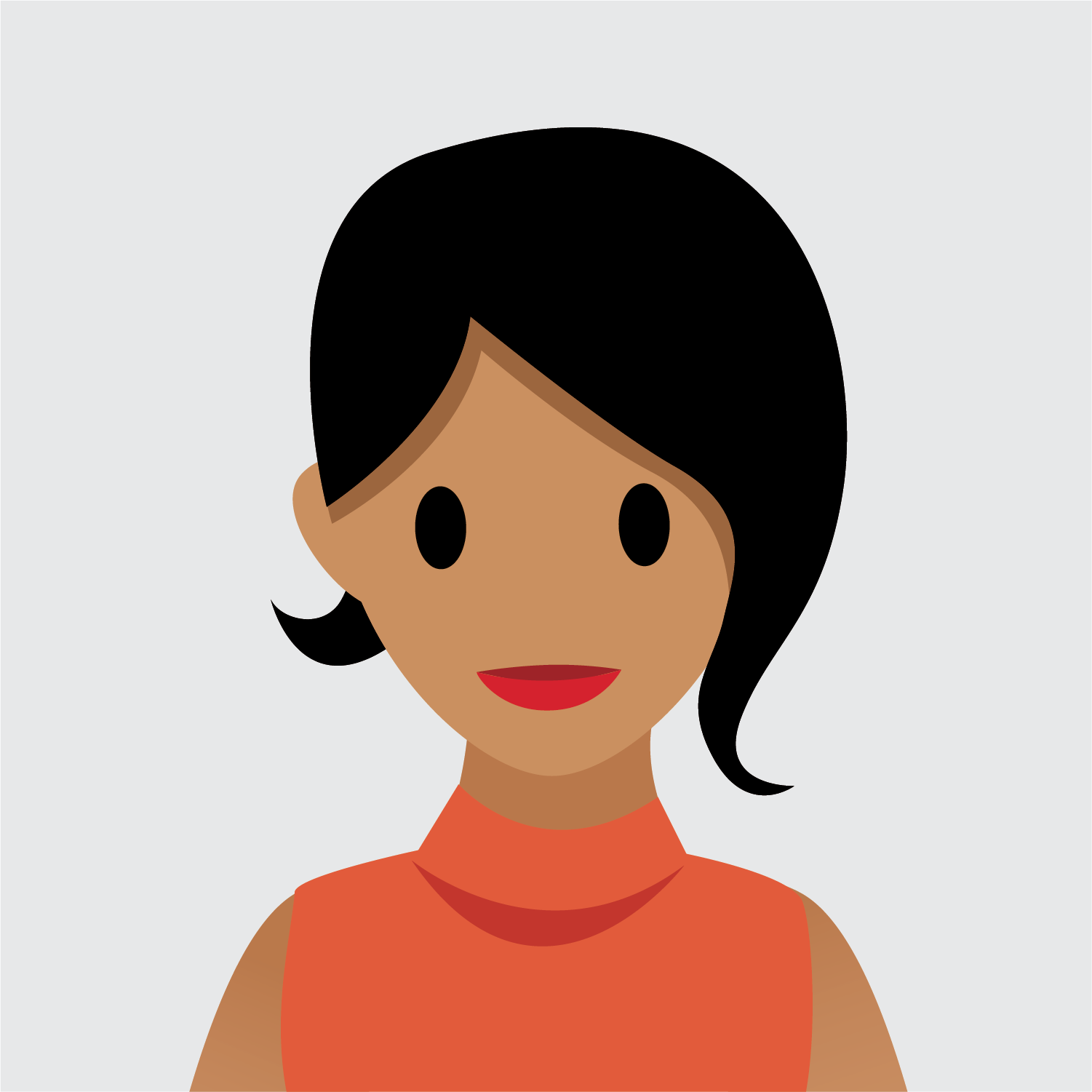
O processamento de pedidos normalmente começa em um aplicativo da loja quando o cliente faz um pedido. O aplicativo cria registros suplementares, como itens do pedido, ajustes, envio e resumos, verifica o estoque e processa os pagamentos.
O sistema de gerenciamento de pedidos assume a etapa do processamento, garantindo que o cliente receba o que pediu. Ele também realiza o atendimento, como devoluções, conciliações e reenvios, além de manter o histórico do cliente.
Essas são as etapas típicas de um sistema de processamento de pedidos.
-
Alocação: o sistema determina qual local ou locais vão processar o pedido.
-
Processamento: uma pessoa ou sistema confirma os detalhes de envio, gera uma fatura, depois seleciona, embala e envia o pedido.
-
Atendimento: Se necessário, uma pessoa ou sistema cancela, desconta, devolve, reenvia ou troca itens do pedido.
Salesforce Order Management
O Salesforce Order Management oferece um fluxo de trabalho poderoso com recursos de alocação, processamento e atendimento para pedidos. Ele possibilita uma visão única de pedidos, ações tomadas em pedidos e histórico de pedidos. Também oferece pacotes de processamento de exemplo que incluem fluxos, processos e classes do Apex para ajudar Maria a implementar o sistema.
O Salesforce Order Management funciona com os seguintes produtos da Salesforce.
- Salesforce Commerce
- B2B Commerce
- D2C Commerce
- Salesforce B2C Commerce
- Service Cloud
- Aplicativo móvel Processamento da loja
- Omnichannel Inventory
- Pagamentos do Salesforce
Dados do pedido
Um processo do Salesforce Order Management é algo parecido com isso.
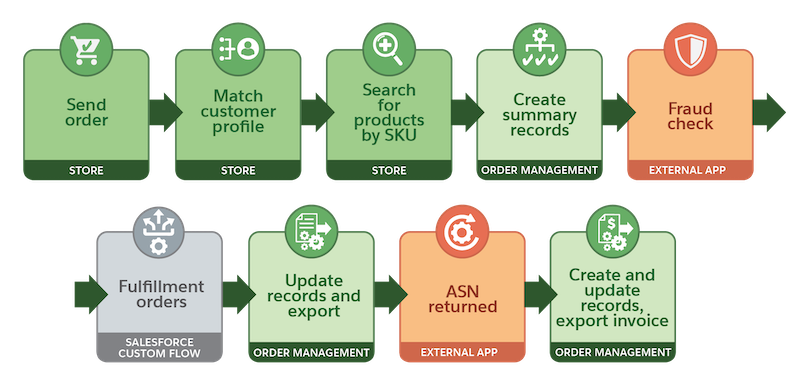
- A loja Salesforce Commerce (B2B ou D2C):
- Cria um carrinho.
- Corresponde o perfil do cliente com uma conta de cliente no Salesforce.
- Pesquisa cada produto pedido usando a Unidade de manutenção de estoque (SKU) do produto.
- Cria um pedido.
- O Order Management cria registros de resumo para o pedido e seus registros relacionados.
- Um provedor terceirizado (por meio de uma integração personalizada) realiza uma verificação de fraude.
- Um fluxo personalizado cria pedidos de processamento e produtos de pedidos de processamento e os atribui a locais de processamento com base nos grupos de entrega de pedidos, inventário e outros critérios.
- O Order Management atualiza as quantidades de registros de resumo e exporta dados de processamento.
- Um provedor externo retorna um aviso antecipado de envio (ASN).
- Order Management:
- Cria registros de envio e altera o status do pedido de processamento para Fulfilled (Processado).
- Cria faturas e faz chamadas para o provedor de pagamento para garantir fundos.
- Atualiza quantidades e status nos registros de resumo associados e exporta as faturas para um sistema de Planejamento de recursos empresariais (ERP).
Começar a trabalhar
Uma licença do Order Management dá a Maria acesso total aos recursos do Order Management. O produto Order Management que vem com o D2C Commerce tem funcionalidade limitada e algumas instruções são diferentes (conforme observado nesse módulo).
Veja as etapas gerais que Maria realiza para implementar o Order Management com o B2B e o D2C Commerce.
Etapa |
Tarefa |
|---|---|
1 |
Preparar a organização para o Order Management. |
2 |
Configurar a exibição de taxas. |
3 |
Configurar o processamento. |
4 |
Configurar o processamento de pagamentos. |
5 |
Importar dados históricos de pedidos. |
Preparar sua organização
Veja como Maria prepara a organização para o Order Management.
Etapa |
Tarefa |
|---|---|
1 |
Garantir que o Lightning Experience está habilitado na organização. |
2 |
Definir recursos e configurações na organização para funcionar com o Order Management. |
3 |
Configurar acesso e permissões. |
4 |
Configurar definições de segurança em nível de campo, bem como usuários e permissões. |
5 |
Configurar fluxos. O Order Management e o Salesforce Flow trabalham bem juntos, Isso facilita a criação de funções manuais e automatizadas na organização. |
Nessa unidade, Maria concentra-se nas duas primeiras tarefas.
Habilitar o Lightning
Você deve usar a interface do Lightning para acessar o Order Management. Ele não é compatível com o Salesforce Classic ou Mobile.
Definir recursos e configurações
Maria precisa habilitar e configurar esses recursos e definições do Order Management.
- Contas pessoais (obrigatório apenas para D2C Commerce)
- Várias moedas (opcional)
- Configurações de administrador
Habilitar contas pessoais
Com o Salesforce Commerce, Maria pode representar compradores com contas pessoais ou contas comerciais padrão. Embora as contas pessoais sejam opcionais no B2B Commerce, é obrigatório utilizá-las no D2C Commerce.
Você não pode desativar o recurso de contas pessoais na sua organização, mas pode reconfigurar o Order Management para parar de usá-lo. Esse processo irreversível altera a estrutura do banco de dados da sua organização.
Um comprador representado por uma conta comercial também é representado por um contato. Uma conta pessoal é um tipo especial de registro de conta que inclui dados normalmente encontrados em contatos. Se Maria usar uma conta pessoal, não poderá trabalhar diretamente com o contato na IU do Salesforce. Em vez disso, ela acessa dados de contato por meio de campos especiais em contas pessoais. As contas pessoais permitem que ela trabalhe com um único registro em vez de uma conta separada e um registro de contato para cada cliente.
O Order Management sempre usa contas e contatos padrão para representar contas de compradores (B2B) comerciais, mesmo se você habilitar contas pessoais. Ele só usa contas pessoais para contas de compradores individuais. Antes que o Order Management possa usar contas pessoais, Maria precisa ativar a configuração de administrador Person Accounts for Shoppers (Contas pessoais para compradores) para representar clientes individuais com contas pessoais.
Quando Maria habilita contas pessoais na organização, o sistema cria dois tipos de registro padrão para o objeto account (conta): conta empresarial e conta pessoal. Uma conta empresarial é apenas uma conta padrão.
Depois que ela habilita contas pessoais na organização, já não será possível desabilitá-las. No entanto, Maria pode configurar o Order Management para lidar com compradores individuais como contas empresariais em vez de contas pessoais, desativando a configuração Person Accounts for Shoppers (Contas pessoais para compradores) para uma pessoa.
Antes de habilitar contas pessoais, ela precisa criar um caso de suporte e esperar cinco dias úteis para que o Suporte conclua o caso.
Nesse módulo, presumimos que você seja um administrador do Salesforce com as permissões adequadas para implementar o Order Management. Se você não for um administrador do Salesforce, tudo bem. Continue lendo para saber como seu administrador executaria essas etapas em uma organização de produção. Não tente seguir essas etapas no Trailhead Playground. O Order Management não está disponível no Trailhead Playground.
Veja como Maria habilita contas pessoais.
- Abra sua organização.
- Em Setup (Configuração), na caixa Busca rápida, insira
Profiles(Perfis) e selecione Profiles (Perfis).
- Selecione System Administrator (Administrador do sistema).
- Role até a seção Record Type Settings (Configurações de tipos de registro), localize Accounts (Contas) e clique no link Edit (Editar).
- Na seção Selected Record Types (Tipos de registro selecionados), mova --Master-- (Mestre) para a caixa Available Record Types (Tipos de registro disponíveis).
- Mova Business Account (Conta comercial) e Person Account (Conta pessoal) para a caixa Selected Record Types (Tipos de registro selecionados).
- Defina Default Record Type (Tipo de registro padrão) e o Business Account Default Record Type (Tipo de registro padrão de conta comercial) como Business Account (Conta comercial).
- Defina Person Account Default Record Type (Tipo de registro padrão de conta pessoal) como Person Account (Conta pessoal).
- Clique em Save (Salvar).
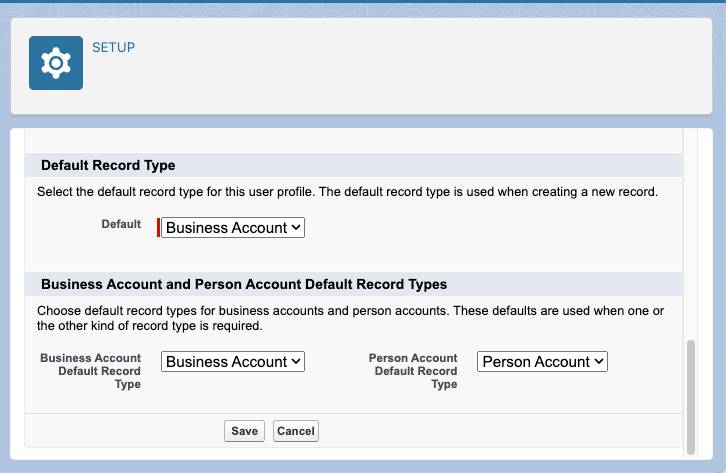
Dar acesso a contas pessoais
Maria quer usar contas pessoais para representar compradores, portanto, ela precisa dar aos conjuntos de permissões apropriados acesso a contas pessoais. Vamos ver como ela faz isso.
- Em Setup (Configuração), na caixa Quick Find (Busca rápida), insira
Permission Sets(Conjuntos de permissões) e selecione Permission Sets (Conjuntos de permissões).
- Clone o conjunto de permissões que controla o acesso dos usuários do Order Management:
Order Management 1Commerce User - Insira o nome de um rótulo.
- Clique em Save (Salvar).
- Selecione o conjunto de permissões recém clonado.
- Na seção Apps (Aplicativos), clique em Object Settings (Configurações de objeto).
- Selecione Accounts (Contas).
- Clique em Edit (Editar).
- Na seção Account: Record Type Assignments (Conta: atribuições de tipo de registro), selecione Business Account (Conta comercial) e Person Account (Conta pessoal).
- Clique em Save (Salvar).
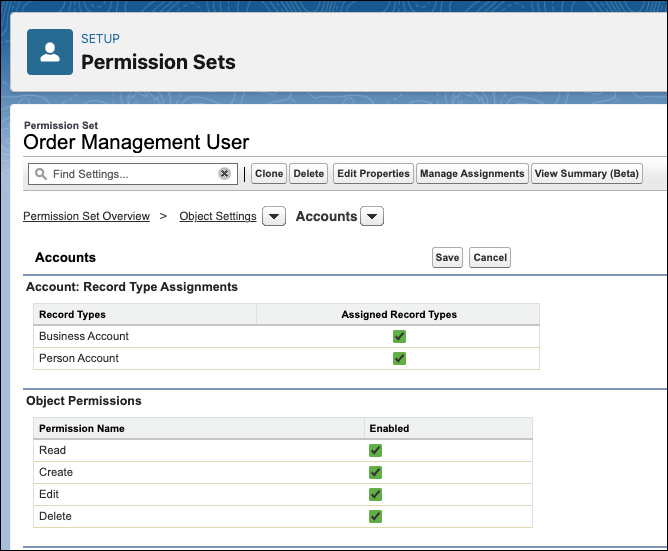
Habilitar várias moedas
Maria quer usar várias moedas na organização já que seus sites aceitam várias moedas. Veja como ela habilita várias moedas.
- Em Setup (Configuração), na caixa Quick Find (Busca rápida), insira
Company Information(Informações da empresa) e selecione Company Information (Informações da empresa).
- Clique em Edit (Editar).
- Verifique se o local da moeda selecionada é a moeda padrão que você deseja usar.
- Habilite a opção Activate Multiple Currencies (Ativar várias moedas).
- Clique em Save (Salvar).
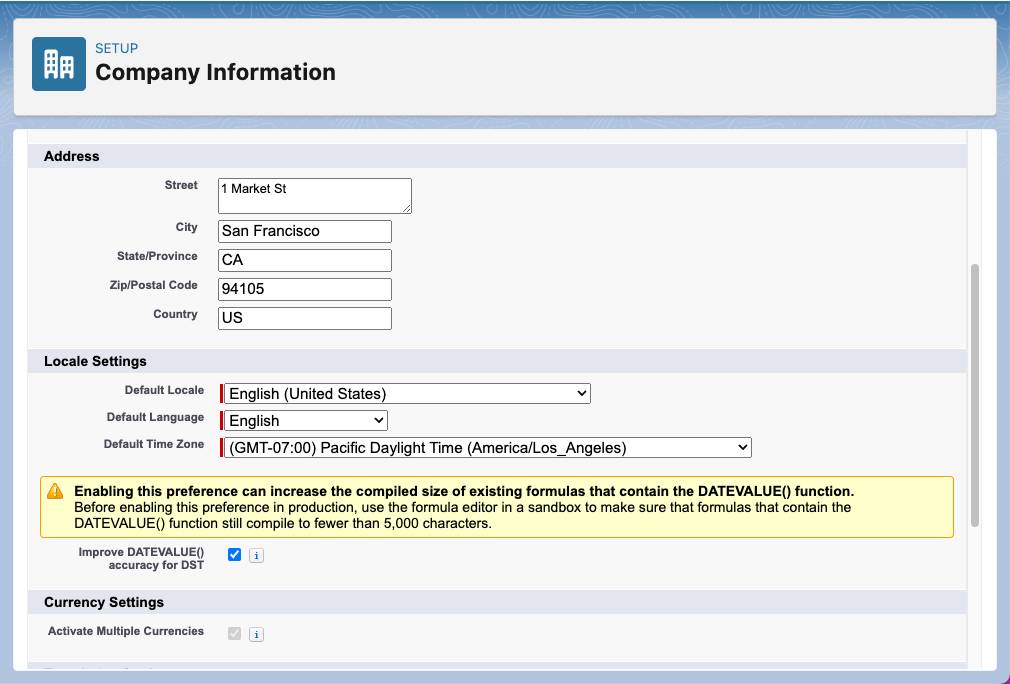
Habilitar configurações de administrador
Veja como Maria define as configurações de administrador necessárias para o Order Management.
- Em Setup (Configuração), na caixa Quick Find (Busca rápida), insira
Order Settings(Configurações de pedidos) e selecione Order Settings (Configurações de pedidos).- Selecione as opções: Enable Orders (Habilitar pedidos), Enable Negative Quantity (Habilitar quantidade negativa), Enable Zero Quantity (Habilitar quantidade zero), Enable Enhanced Commerce Orders (Habilitar pedidos comerciais aprimorados).
- Selecione Enable Optional Price Books for Orders (Habilitar catálogos de preços opcionais para pedidos) (opcional).
Se você estiver usando o D2C Commerce, será preciso ativar esse recurso.
- Clique em Save (Salvar).
- Saia da organização e volte a entrar, ou atualize a página.
- Em Setup (Configuração), na caixa Quick Find (Busca rápida), insira
Order Management. Em seguida, selecione Order Management.
- Ative a opção Order Management (Gerenciamento de pedidos).
O Order Management pode demorar muitos minutos para ser ativado. Se você não vir o aplicativo Order Management (Gerenciamento de pedidos) no Iniciador de aplicativos, aguarde alguns minutos e atualize a página.
- Em Setup (Configuração), na caixa Quick Find (Busca rápida), insira
- Se estiver usando contas pessoais para representar compradores individuais, ative a opção Person Accounts for Shoppers (Contas pessoais para compradores).
A alteração dessa configuração pode levar até uma hora devido à forma como ela é armazenada no cache.
- Clique em Save (Salvar).
- Selecione as opções: Enable Orders (Habilitar pedidos), Enable Negative Quantity (Habilitar quantidade negativa), Enable Zero Quantity (Habilitar quantidade zero), Enable Enhanced Commerce Orders (Habilitar pedidos comerciais aprimorados).
- Saia da organização e volte a entrar, ou atualize a página.
- Em Setup (Configuração), na caixa Quick Find (Busca rápida), insira
Order Management. Em seguida, selecione Order Management.
- Ative a opção Order Management (Gerenciamento de pedidos).
O Order Management pode demorar muitos minutos para ser ativado. Se você não vir o aplicativo Order Management (Gerenciamento de pedidos) no Iniciador de aplicativos, aguarde alguns minutos e atualize a página.
- Em Setup (Configuração), na caixa Quick Find (Busca rápida), insira
- Se estiver usando contas pessoais para representar compradores individuais, ative a opção Person Accounts for Shoppers (Contas pessoais para compradores).
A alteração dessa configuração pode levar até uma hora devido à forma como ela é armazenada no cache.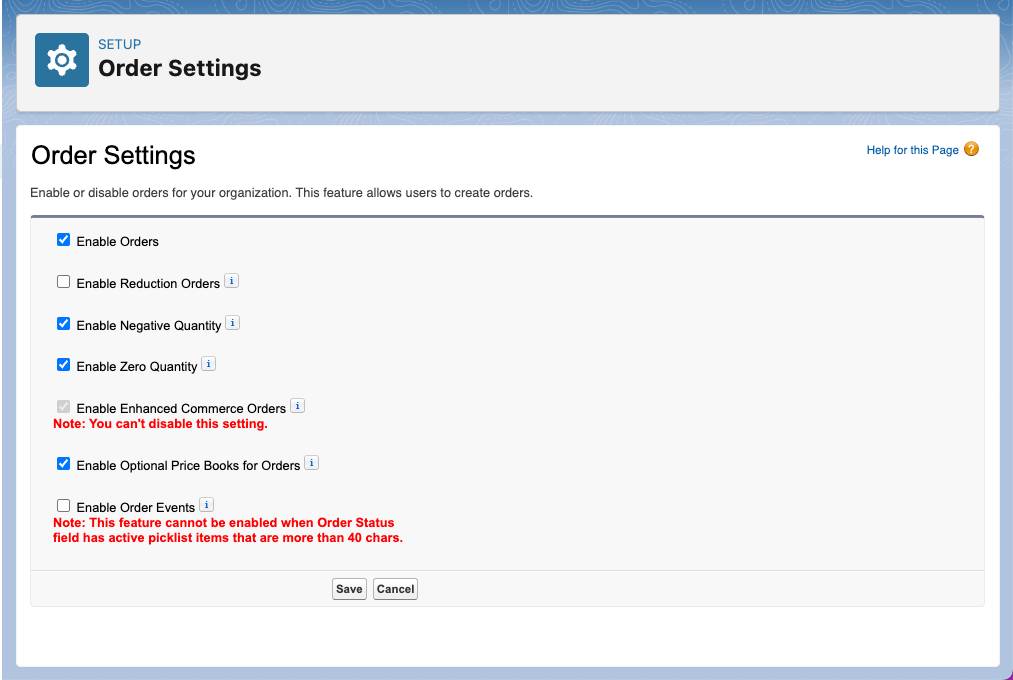
Próximas etapas
Nessa unidade, você conheceu o gerenciamento de pedidos e explorou os conceitos básicos do Salesforce Order Management. Você também começou a preparar sua organização para o Order Management. A seguir, configure o acesso e as permissões do Order Management.
Recursos
- Ajuda do Salesforce: Usar uma conta pessoal para criar um comprador de lojas B2B
- Ajuda do Salesforce: Habilitar moedas
- Ajuda do Salesforce: Gerenciar várias moedas
- Ajuda do Salesforce: Pedidos de redução
- Ajuda do Salesforce: Adaptar processos de negócios para diferentes usuários usando tipos de registro
- Ajuda do Salesforce: Habilitar pedidos sem catálogos de preços
- Salesforce: Guia de implementação do Salesforce Order Management
